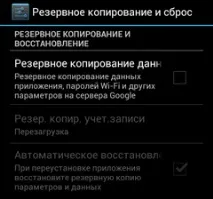Как да архивирате данни (архивиране) на Android и да ги възстановите обратно
Как да архивирате данни (архивиране) на Android и да ги възстановите обратно
Продължаваме да попълваме нашия раздел с инструкции и полезни съвети).
Изненадващо, не всеки знае за способността на самата система Android да създава резервно копие на всичко, от което може да се нуждаете в бъдеще. Ако е необходимо, можете да запазите снимки, контакти, приложения в безопасност без допълнителни средства.
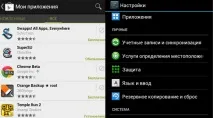
Първо, нека си припомним най-лесния начин за възстановяване на изтрити приложения.
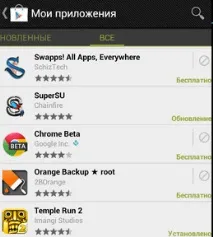
От тук можем да възстановим всяко приложение или игра, инсталирани преди това от Google Play, и няма разлика къде сте използвали акаунта си, независимо дали е старо устройство или новопридобито. Можете да изберете който и да е от списъка и да го възстановите отново, но не винаги с възстановяване на прогреса на играта (ако е игра).
Ако имате много дълъг списък с приложения и никога повече няма да възстановите някои от тях, можете да ги премахнете от списъка. Просто трябва да кликнете върху иконата със зачеркнат кръг, която е вдясно от името на приложението.
Но веднага ще ви предупредим, че можете да възстановите / изтриете по този начин само онези игри и приложения, които сте инсталирали официално от пазара на Google Play, и всичко, което сте инсталирали, заобикаляйки пазара, няма да се показва тук.
Възстановяване и архивиране на данни за контакти, календар и пощаGmail
За да можете в бъдеще да възстановите контакти и други, първо трябва да се погрижите за тяхното възстановяване и синхронизиране. Така че трябва да погледнете в системните настройки - отидете в менюто с настройки и намерете елемента за синхронизиране на вашия @gmail.com акаунт.
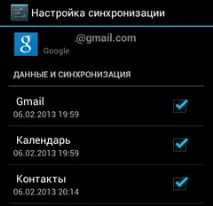
Ако не сте многоАко сте добре запознати с настройките, тогава необходимият елемент е Настройки / Акаунти и синхронизация. След това изберете елемента с вашия акаунт в Gmail и отметнете всичко, което искате да запазите.
Архивиране на снимки
Но не се увличайте твърде много, защото има ограничение от 5 GB за целия обем снимки.